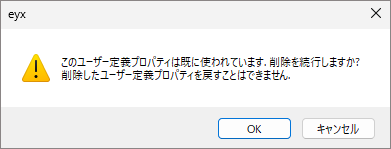1710 P&ID編集画面(プロパティ)
プロパティ・各種設定の画面構成
統合環境プログラム(eyx)のプロパティや各種設定(シンボル/カラーリスト/フィルター/カラー条件)は以下のようにタブ表示されます。
各タブはドラッグして移動することでドッキングを解除したり再配置したりすることができます。
ここでは表示される項目や設定できる内容などについて説明します。
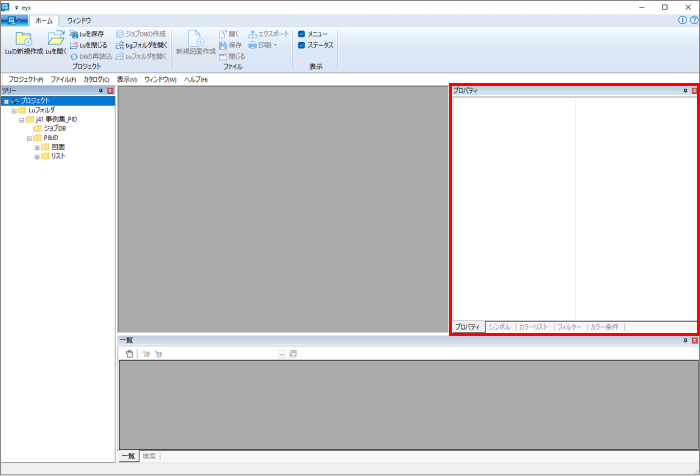
プロパティ
プロパティの概要
プロパティはオブジェクトの属性のことで、編集ウィンドウや一覧ウィンドウでオブジェクトを選択すると、プロパティウィンドウにそのプロパティ一覧が表示されます。
選択オブジェクトとはツリーのノード、シンボル一覧のシンボル、図面中の機器や配管ラインなどをマウスで選択できるもの全般を指します。
複数のオブジェクトを選択した場合は、共通のプロパティ項目が現れます。値も一致すればその値が表示されます。
複数選択してプロパティを変更すると選択したオブジェクト全てのプロパティが変更されます。
プロパティ項目にはタイプがあり、タイプによって設定方法などが異なります。
プロパティ項目はグループ単位に分かれ、このグループをプロパティセットと呼びます。
選択するオブジェクトによって表示するプロパティセットが異なり、プロパティセット毎にプロパティ項目が異なります。
プロパティはオブジェクト毎に決まっていますが、ユーザーが定義したプロパティを追加することもできます。
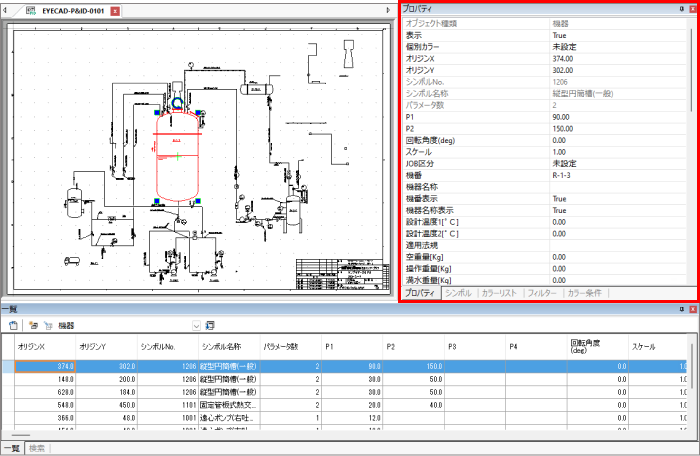
プロパティタイプ
プロパティには以下のタイプがあります。
-
リスト
ドロップダウンリストから選択します。

-
リストコード
リスト同様ドロップダウンリストから選択します。 リストコードタイプはシステムパラメータ:PROPERTY_LIST_CODE_INDICATIONの設定でコード併記(0:なし/1:あり)を切り替えることができます。
例) クラスのコード併記なし:A10、コード併記あり:A10(1102) -
整数
数字を整数で設定します。
-
実数
数字を実数で設定します。小数点指定が可
-
文字列
文字列で設定します。
-
日付
日付をYYYY/MM/DD形式で直接入力、またはアクションボタンで現れるカレンダーコントロールで設定します。 例) 2025/01/01
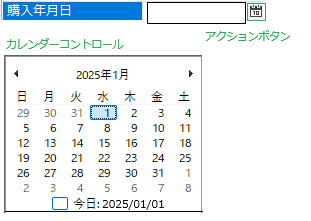
-
材質#/材質
「材質#」は材質コードで「材質」はアクションボタンで現れる材質ダイアログで設定します。「材質#」と「材質」は連動します。
設定がない場合は「材質」は「未設定」となり「材質#」は「0」となります。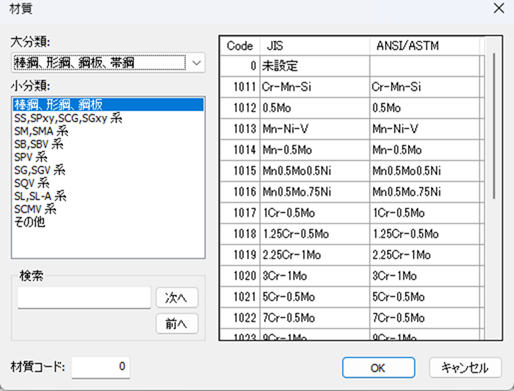
-
規格#/規格
「規格#」は規格コードで「規格」はアクションボタンで現れる規格ダイアログで設定します。「規格#」と「規格」は連動します。
設定がない場合は「規格」は「未設定」となり「規格#」は「0」となります。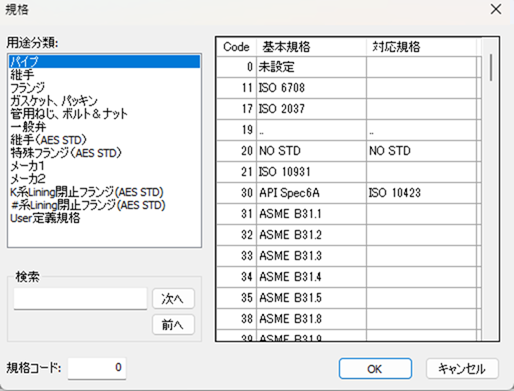
-
サイズ#/mmサイズ/サイズ
「サイズ#」はサイズコード、「mmサイズ」は実外径、「サイズ」はサイズ呼称でサイズダイアログで設定します。「サイズ#」、「mmサイズ」、「サイズ」は連動します。
設定がない場合は「サイズ」は「未設定」となり「サイズ#」、「mmサイズ」は「0」となります。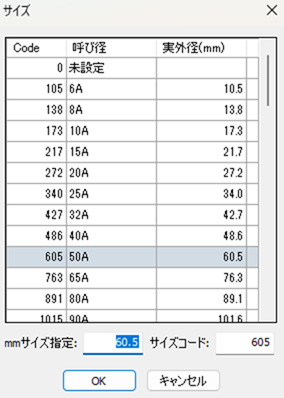
-
圧力#/圧力[単位]/圧力(単位)*
「圧力[単位]」は直接入力またはドロップダウンリストから選択できます。[単位]はプラント属性で選択した単位となります。
ドロップダウンリストから選択した場合「圧力#」は対応する圧力コードとなります。
「圧力[単位]」に数値を直接入力すると、「圧力(単位)*」は単位変換して連動します。この値がシステム内部に保存されます。
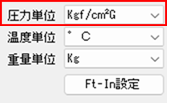
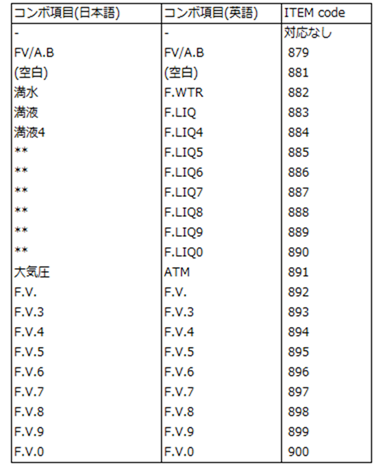
-
温度[単位]/温度(単位)*
「温度[単位]」は直接入力して設定します。[単位]はプラント属性で選択した単位となります。
「温度[単位]」に数値を入力すると、「温度(単位)*」は単位変換して連動します。この値がシステム内部に保存されます。
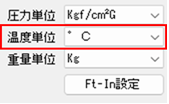
-
重量[単位]/重量(単位)*
「重量[単位]」は直接入力して設定します。[単位]はプラント属性で選択した単位となります。
「重量[単位]」に数値を入力すると、「重量(単位)*」は単位変換して連動します。この値がシステム内部に保存されます。
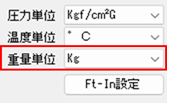
-
長さ[単位]/長さ(単位)*
「長さ[単位]」は直接入力して設定します。[単位]はプラント属性のFt-In設定で選択した単位となります。
「長さ[単位]」に数値を入力すると、「長さ(単位)*」は単位変換して連動します。この値がシステム内部に保存されます。
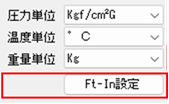
-
カラー
カラーのタイプとそのカラーを表示します。アクションボタンでカラー設定ダイアログを表示しカラー設定が可能です。
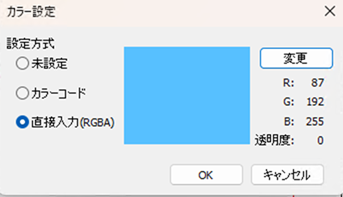
プロパティセット
プロパティ項目はグループで分類されこのグループをプロパティセットと呼びます。
参考
-
プロパティセットとプロパティ項目については、参考資料の『プロパティタイプとプロパティ一覧.pdf』を参照してください。
プロパティウィンドウ
モード
プロパティウィンドウは以下のモードがあり、モードにより現れるプロパティセットが異なります。
| モード | 説明 |
|---|---|
| プロジェクト | Luを開いたとき |
| シンボル一覧 | シンボル一覧を開いたとき |
| シンボル編集 | シンボル編集画面を開いたとき |
| P&ID図面 | P&ID図面を開いたとき |
シンボル一覧モード
-
ツリーノード選択時のプロパティセット
選択オブジェクト 説明 プロパティセット 「プロジェクト」 ツリーノード「プロジェクト」を選択 プロジェクト jxxx ツリーノード「Luフォルダ」以下の各Luノードを選択 個別Lu シンボル種 ツリーノード「P&IDシンボル」以下の次のノードを選択
「機器/機器付属品(FEQP)」
「一般弁/配管付属品(FPAC)」
「計装品(FINS)」
「特殊機器シンボル(JFEQSP)」プロパティセット -
(シンボル一覧の)シンボル選択時のプロパティセット
選択オブジェクト 説明 プロパティセット 未選択 シンボル一覧画面で何も選択していない状態 シンボル種 シンボル> シンボル一覧画面でシンボルを選択/td> シンボル
シンボル編集モード
-
ツリーノード選択時のプロパティセット
選択オブジェクト 説明 プロパティセット 「プロジェクト」 ツリーノード「プロジェクト」を選択 プロジェクト jxxx ツリーノード「Luフォルダ」以下の各Luノードを選択 個別Lu シンボル種 ツリーノード「P&IDシンボル」以下の次のノードを選択
「機器/機器付属品(FEQP)」
「一般弁/配管付属品(FPAC)」
「計装品(FINS)」
「特殊機器シンボル(JFEQSP)」プロパティセット -
(シンボル編集画面の)オブジェクト選択時のプロパティセット
選択オブジェクト 説明 プロパティセット 未選択 シンボル編集で何も選択していない状態 シンボル編集/td> シンボル> シンボル一覧画面でシンボルを選択/td> シンボル
P&ID図面編集モード
-
ツリーノード選択時のプロパティセット
選択オブジェクト 説明 プロパティセット 「プロジェクト」 ツリーノード「プロジェクト」を選択 プロジェクト jxxx ツリーノード「Luフォルダ」以下の各Luノードを選択 個別Lu シンボル種 ツリーノード「P&IDシンボル」以下の次のノードを選択
「機器/機器付属品(FEQP)」
「一般弁/配管付属品(FPAC)」
「計装品(FINS)」
「特殊機器シンボル(JFEQSP)」プロパティセット -
(P&ID画面の)オブジェクト選択時のプロパティセット
選択オブジェクト 説明 プロパティセット 機器 機器本体を選択 システム共通
システムシンボル
機器共通
機器
機器仕様分類
機器付属品 ノズル以外の機器付属品を選択 システム共通
システムシンボル
機器共通
機器付属品
ノズル ノズルを選択 システム共通
機器共通
機器付属品
機器ノズル
配管ライン 配管ラインを選択 システム共通
システムライン
配管ライン共通
配管ライン
ライン接続先
パイプラン パイプラン(配管ライン中の同一サイズ、クラス部分)を選択 システム共通
システムライン
配管ライン共通
パイプラン
ライン接続先
配管ラインエッジ 配管ラインエッジ(配管ライン中の直線部分)を選択 システム共通
システムライン
配管ライン共通
ラインエッジ
一般弁 一般弁を選択 システム共通
システムシンボル
配管ライン共通
配管部品共通
一般弁
計装品 計装品を選択 システム共通
システムシンボル
配管ライン共通
配管部品共通
計装品
配管付属品 一般弁、計装品以外の配管付属品を選択 システム共通
システムシンボル
配管ライン共通
配管部品共通
配管付属品
※機能シンボル固有
計装ライン 計装ラインを選択 システム共通
システムライン
計装ライン
計装ラインエッジ 計装ラインエッジ(計装ライン中の直線部分)を選択 システム共通
システムライン
計装ラインエッジ
任意図形 任意図形・任意文字を選択 システム共通
任意図形
タグ類 ラインマーク、タグNo.、サイズ文字、クラス文字、付属文字などを選択 システム共通
システムラベル
機器仕様 機器仕様を選択 機器共通
システムシンボル
機器
機器仕様分類
※機能シンボル固有: サイズ変化、クラス変化、断熱変化、取合い点等の機能シンボル固有のプロパティセット
プロパティ表示項目
プロパティ表示項目の変更
P&ID図面のオブジェクトを選択したときのプロパティ項目の表示/非表示設定を変更したり、ユーザー定義プロパティを追加できます。
オプションタブまたはメニューバーの[オプション]から「プロパティ定義…」をクリックすると、[プロパティ定義の管理]ダイアログが表示されます。
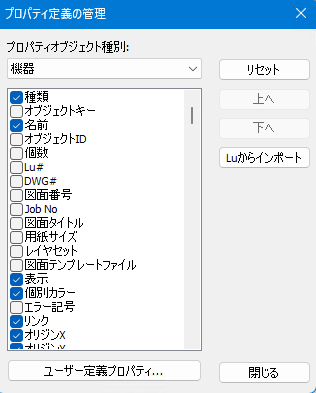
-
プロパティオブジェクト種別
ドロップダウンリストから選択オブジェクトの種別を選択すると、オブジェクトがもつプロパティ項目が、オブジェクト種別の下(「プロパティ項目一覧」)に表示されます。「プロパティ項目一覧」の各項目のチェックマークをオン/オフにすると、プロパティ項目の表示/非表示を切り替えることができます。
-
ユーザー定義プロパティ…
「ユーザー定義プロパティの管理」ダイアログが表示されます。
詳しくは、「ユーザー定義プロパティを追加/削除する」を参照してください。 -
リセット
現在表示している種別の変更内容をリセットします。
-
上へ/下へ
「プロパティ項目一覧」の表示順序を変更します。変更したい(複数)項目を選択して[上へ]または[下へ]をクリックすると移動します。
-
閉じる
[プロパティ定義の管理]ダイアログが閉じます。
ユーザー定義プロパティを追加/削除する
[プロパティ定義の管理]ダイアログで[ユーザー定義プロパティ…]をクリックすると、[ユーザー定義プロパティの管理]ダイアログが表示されます。
ここで作成したプロパティを各オブジェクト種別に追加することができます。
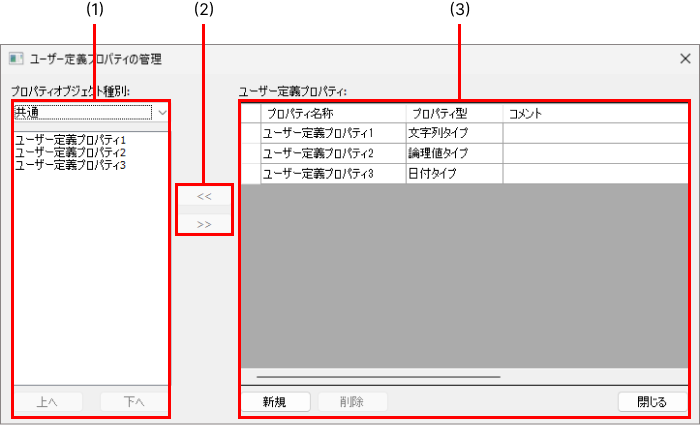
- オブジェクト種別エリア
ドロップダウンリストからオブジェクト種別を選択し、(3)から追加したユーザー定義プロパティ項目を一覧表示できます。
- 追加/戻す
ユーザー定義プロパティを(1)に追加したり、(3)に戻したりできます。
- ユーザー定義プロパティ管理エリア
ユーザー定義プロパティを新規作成/削除することができます。
ユーザー定義プロパティの新規作成
-
[新規]をクリックします。
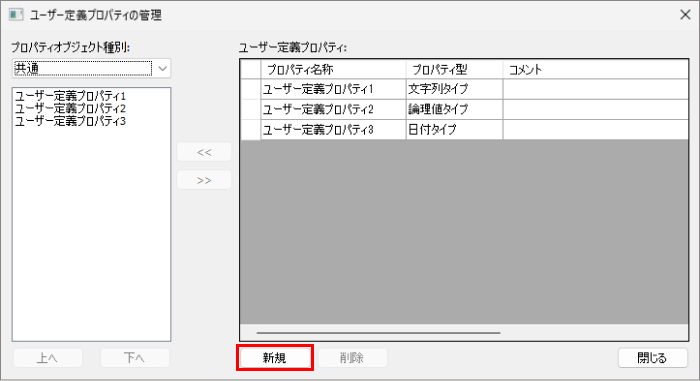
[ユーザー定義プロパティの作成]ダイアログが表示されます。
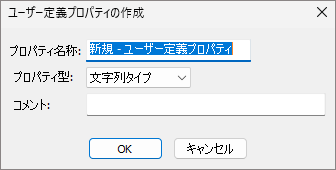
-
[プロパティ名称]を入力し、[プロパティ型](文字列/論理値/整数/実数/日付)をドロップダウンリストから選択します。必要に応じて[コメント]を入力し、[OK]をクリックします。
[ユーザー定義プロパティ]一覧に新規作成したプロパティが追加されます。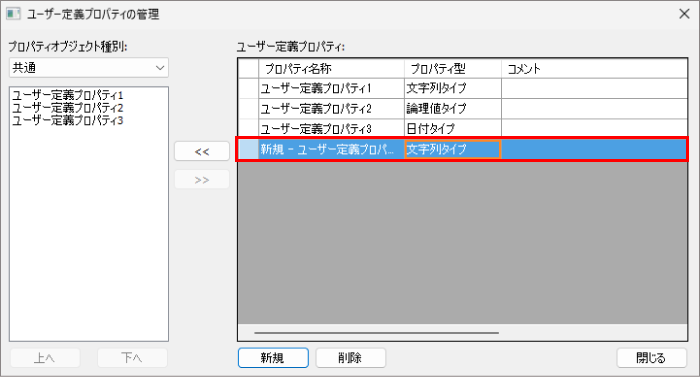
参考
- 作成したユーザー定義プロパティの[プロパティ名称]と[コメント]は、各欄をダブルクリックすると内容を直接編集できます。
ユーザー定義プロパティをオブジェクト種別に追加
-
[プロパティオブジェクト種別](①)のドロップダウンリストからオブジェクト種別を選択し、追加したいユーザー定義(②)を選択し、[<<](③)をクリックします。
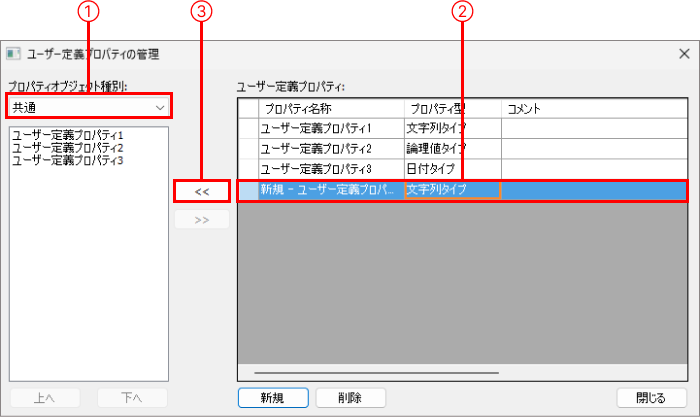
ユーザー定義プロパティ項目一覧に、追加されたユーザー定義プロパティが表示されます。

追加したユーザー定義プロパティを戻したい場合は、[>>]をクリックしてください。
参考
- ユーザー定義プロパティ項目一覧の表示順が、プロパティ項目一覧の表示順になります。「上へ」または「下へ」をクリックすると、表示順序を変更できます。
-
[閉じる]をクリックします。
[プロパティ定義の管理]ダイアログに追加したプロパティが表示されます。
ユーザー定義プロパティの削除
作成したユーザー定義プロパティを削除したいときは、[ユーザー定義プロパティ]一覧の項目を選択して[削除]をクリックします。
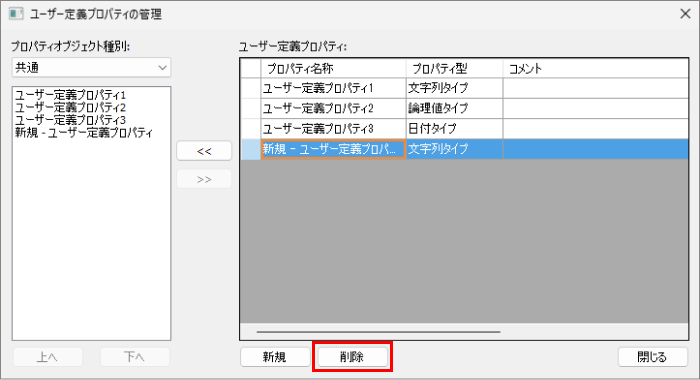
参考
- 使用されているユーザー定義プロパティの場合は、以下のメッセージが表示されます。内容を確認して削除したい場合は、[OK]をクリックしてください。